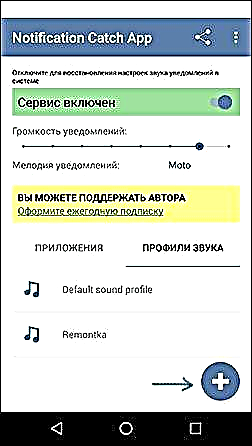Pinaagi sa default, ang mga pahibalo gikan sa lainlaing mga aplikasyon sa Android moabut uban ang parehas nga tunog tunog. Ang eksepsyon mao ang panalagsa nga mga aplikasyon kung diin gipatindog sa mga developer ang ilang kaugalingon nga tunog sa pagpahibalo. Dili kini kanunay nga kadali, ug ang katakus nga mahibal-an ang vibe pinaagi sa tunog, instagram, mail o SMS, mahimong mapuslanon.
Ang kini nga manual detalyado kung giunsa ang pag-configure ang lainlaing mga tunog sa pahibalo alang sa lainlaing mga aplikasyon sa Android: una sa mga bag-ong bersyon (8 Oreo ug 9 Pie), diin kini nga function naa sa sistema, unya sa Android 6 ug 7, diin pinaagi sa default sa ingon usa ka function wala gihatag.
Hinumdumi: ang tunog alang sa tanan nga mga pahibalo mahimong mabag-o sa Mga Setting - Tunog - ringtone sa Abiso, Mga Setting - Mga Tingog ug pagbanhig - Ang mga tunog sa pagpahibalo o parehas nga mga butang (nag-agad kini sa usa ka partikular nga telepono, apan naa kini sa parehas bisan diin). Aron madugangan ang imong kaugalingon nga pahibalo tunog sa lista, kopyaha lamang ang mga file sa ringtone sa folder nga Mga Abiso sa internal nga panumduman sa imong smartphone.
Bag-ohon ang tunog nga pahibalo sa mga aplikasyon sa indibidwal nga 9 ug 8
Sa labing bag-o nga bersyon sa Android, adunay usa ka built-in nga abilidad nga magbutang sa lainlaing mga tunog sa pahibalo alang sa lainlaing mga aplikasyon.
Yano kaayo ang pag-setup. Ang dugang nga mga screenshot ug mga agianan sa setting mao ang alang sa Samsung Galaxy Note nga adunay Android 9 Pie, apan sa usa ka "limpyo" nga sistema ang tanan nga mga kinahanglanon nga lakang nga hapit katugma.
- Lakaw ngadto sa Mga Setting - Mga Abiso.
- Sa ilawom sa screen imong makita ang usa ka lista sa mga aplikasyon nga nagpadala mga pahibalo. Kung dili tanan nga mga aplikasyon gipakita, i-klik ang "View All" button.
- Pag-klik sa aplikasyon kansang tunog nga pahibalo gusto nimo nga usbon.
- Ipakita sa screen ang lainlaing mga lahi sa mga pahibalo nga mahimo ipadala kini nga aplikasyon. Pananglitan, sa screenshot sa ubos makita namon ang mga parameter sa aplikasyon sa Gmail. Kung kinahanglan naton bag-ohon ang tunog sa mga pahibalo alang sa umaabot nga mail sa tinukoy nga mailbox, i-klik ang item nga "Mail. Sa tunog."
- Sa aytem nga "Gamit ang tunog", pilia ang gusto nga tunog alang sa piniling pahibalo.

Sa susama, mahimo nimo mabag-o ang mga tunog nga pahibalo alang sa lainlaing mga aplikasyon ug alang sa lainlaing mga panghitabo sa kanila, o, sa baylo, isalikway ang ingon nga mga pahibalo.
Akong namatikdan nga adunay mga aplikasyon kung diin wala magamit ang mga setting. Sa mga tawo nga akong personal nga nahimamat - mga Hangout lang, i.e. wala'y daghan sa kanila ug sila, ingon usa ka lagda, gigamit na ang ilang kaugalingon nga pahibalo tunog imbis nga mga sistema.
Giunsa ang pagbag-o sa mga tunog sa lainlaing mga pahibalo sa Android 7 ug 6
Sa nangaging mga bersyon sa Android, wala’y function nga gitukod alang sa pagbutang sa lainlaing mga tunog alang sa lainlaing mga notipikasyon. Bisan pa, mahimo kini ipatuman gamit ang mga aplikasyon sa third-party.
Adunay ubay-ubay nga mga aplikasyon nga magamit sa Play Store nga adunay mga musunud nga bahin: Light Flow, NotifiCon, Abiso sa Catch App. Sa akong kaso (gisulayan ko kini sa putli nga Android 7 Nougat), ang katapusan nga aplikasyon nahimo nga labing yano ug episyente (sa Russian, dili gamut ang gamut, kini molihok sa tama kung ang sangkado ang naka-lock).
Ang pagbag-o sa tunog nga pahibalo alang sa usa ka aplikasyon sa App sa Catch Abiso mao ang mga musunud (kung una nimo kini gigamit, kinahanglan nga hatagan nimo ang daghang pagtugot aron ang aplikasyon makapugong sa mga pahibalo sa sistema):
- Lakaw ngadto sa aytem nga "Sound Profiles" ug buhata ang imong profile pinaagi sa pag-klik sa "Plus" button.
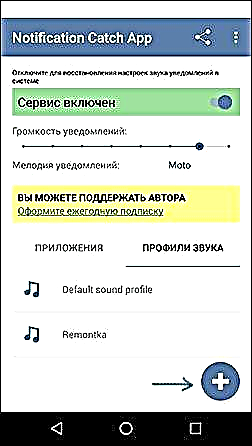
- Pagsulod sa ngalan sa profile, dayon i-klik ang item nga "Default" ug pilia ang gusto nga tunog nga pahibalo gikan sa folder o gikan sa mga na-install nga mga ringtone.

- Bumalik sa miaging screen, ablihi ang tab nga "Aplikasyon", i-klik ang "Plus", pilia ang aplikasyon nga gusto nimo nga usbon ang tunog nga pahibalo ug itakda ang tunog profile nga imong gihimo alang niini.

Mao ra kana: sa parehas nga paagi mahimo nimong idugang ang mga profile sa tunog alang sa uban pang mga aplikasyon ug, sumala niana, pagbag-o ang mga tunog sa ilang mga pahibalo. Mahimo nimo i-download ang aplikasyon gikan sa Play Store: //play.google.com/store/apps/details?id =antx.tools.catchnotification
Kung tungod sa pipila ka hinungdan ang aplikasyon nga kini wala molihok alang kanimo, girekomenda ko ang pagsulay nga Light Flow - gitugotan ka nga dili lamang magbag-o sa mga tunog nga pahibalo alang sa lainlaing mga aplikasyon, apan usab sa uban pang mga parameter (pananglitan, ang kolor sa LED o ang pag-blink nga tulin). Ang bugtong disbentaha mao nga dili tanan nga interface gihubad sa Russian.